中望cad2018是中望软件针对64位的windows系统而开发的一款二维CAD设计软件,该软件完美兼容64位的winxp/vista/win7/win8/win10系统,基于第三代CAD技术而开发,除了优化软件的性能和易用性外,重点增强了智能绘图功能,包括新增尺寸驱动、快速计算器、打印拼图、箭头反转、图片质量等多个功能,可以大幅度简化用户的设计工作,帮助用户从手动操作中解放出来,从而集中更多的精力和时间来进行创意设计与创新。
新版本的中望cad2018已经具备了智能语音、手势精灵、批量打印等一系列高度智能化的绘图功能,为用户提供了便捷高效的设计体验,其界面风格和功能图标上也有较大的升级。其中,中望cad2018操作界面延续目前流行的扁平化风格,同时通过合理的配色设计,采用深色调低亮度,呈现更好的对比度,图标辨识清晰,相比以前的浅色调更有利于减缓视觉疲劳感,适应长时间工作。另一方面,用户最常使用的属性面板也进行了改造调整,新版本的中望cad2018整体更大气美观,同时还加大了行距的宽度,从而能够提升用户点击的准确性,减少误操作的几率,欢迎广大设计人员免费下载体验。
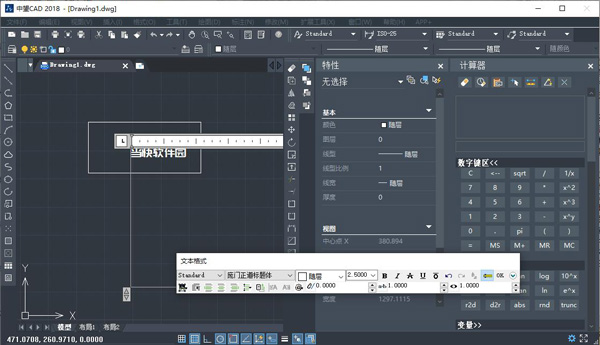
中望cad2018特色
一、完全兼容主流图纸格式
可直接读取和保存,常见图形信息,准确完整。
二、延续原来的习惯轻松上手
都是您熟悉的操作界面和绘图功能命令,可快速上手。
三、全新界面更整洁清晰
科学的配色设计带来更清晰舒适的设计空间,减轻视觉疲劳,适应长时间工作。
四、自动排版提升打印效率
自动识别图纸比例、自动摆放图纸、自动旋转图纸,成倍提高大幅面绘图仪效率及纸张利用率。
五、驱动图形变更
直接修改图纸中的标注完成图形尺寸变更,图形修改更简便高效
六、三维模型快速转换二维图形
利用轮廓功能可将三维模型投影直接生成二维图形对象,快速完成工程图绘制。
七、APP+,扩展CAD功能
强大的API支持各专业设计模块无缝切换,给您最适合的CAD设计新体验。
中望cad2018免费中文版安装教程如下
1、下载解压,得到中望cad2018 64位免费版原程序,双击exe文件依提示安装;
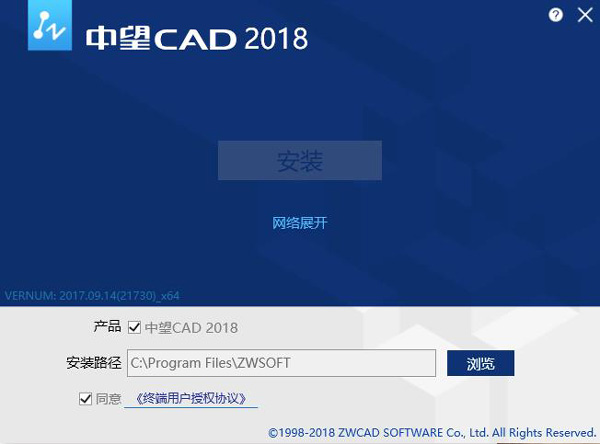
2、选择安装路径,用户可以自定义,小编这里按默认安装,请稍等一会儿;
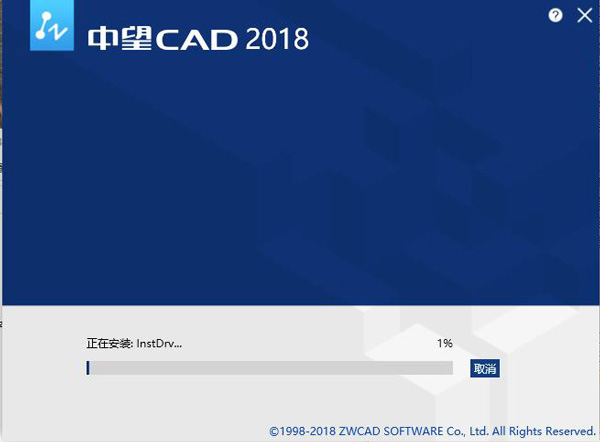
3、成功安装后,勾选完成后启动;
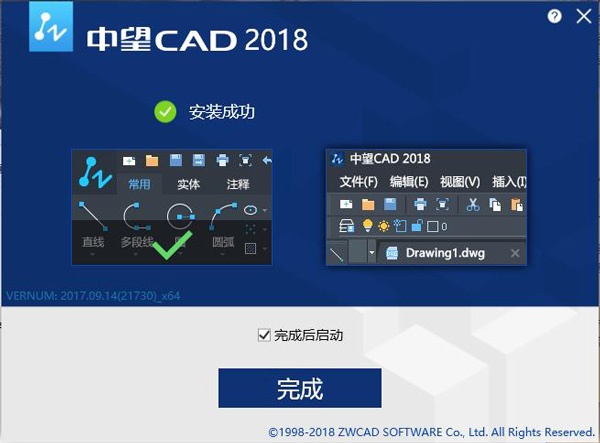
4、这里弹出资料框,用户可以自行填写,也可以不填写,小编省略不填;
5、这里软件提示中望cad2018试用或者激活,用户可以先试用30天无任何功能限制;
6、点击激活后,选择激活授权按纽;
7、再选择激活号激活;
8、授权方式包括在线激活,手动激活,浮动授权,以及租借授权,这里小编选择在线激活;
9、填写相应的激活号,可以在线激活,但可能需要用户付费购买;
10、安装成功后,中望cad2018现在可以正常使用。
常见问题
一、如何给图形填充颜色?
1、快捷键H+空格 。
2、图案填充—图案那一栏点击, 便会出现各种图例图案,点其他预定义,双击第一个图案(SOLID)。
3、点击样例,右边倒三角,选择更多颜色。
4、选取你想要的颜色,点击确定。
5、右上角点击—添加:拾取点。
6、单击要填充的区域,要填充的区域一定要是闭合的区域,然后按空格键点击确定即可。
二、怎么界切换面风格?
软件需要在状态栏右下角点右键,在右键菜单中切换后需要重新启动。
三、如何添加钢结构?
目前中望只研发了基础CAD,其他的专业软件都是别人的,结构这个根本不可能安装的上。
四、怎么打印图片?
1、把那一部份用一个297*210的之比的框框起来,
2、然后打印,选择窗口,框好你刚做好的比例框,
3、先打印预览看一下效果,然后打印。预览的时候观察是不是想打印的那一个部份的图纸、
五、怎么设置坐标?
输入UCS命令
六、怎么输入文字?
按旁边有“A”字样的快捷图标,然后在图纸上框出你要输入文字的位置,然后就可以输入了。
七、怎么选择字体?
1、点击你显示不正常的文字对象。
2、右键下拉菜单点“特性”
3、在窗口左面特性列表里看看该文字属于什么文字样式
4、点击“格式”
5、“文字样式”——》点选3里面看到的文字样式
八、怎么测量距离?
工具-查询-距离。这要看你绘图是的输入比例
九、怎么标注尺寸?
1、点击格式栏,再点一下标注样式
2、跳出对话框,点击符号和箭头,在箭头下点第一个实心闭合
3、最后点标注就能标注CAD的尺寸了
十、怎么绘制轴网?
1、绘制轴网分直线轴网和弧线轴网两种。直线轴网中的轴网尺寸可以直接添加、键入,也可以通过选取原有图纸中的尺寸信息。弧线轴网中的设置与直线轴网相同。这两种类型的轴线都可以在右侧图框中即时预览。
2、绘制完轴网后,就需要进行标注了。设计师可以选择起始轴号的状态,如数字、字母大小写等,也可选择单侧标注与双侧标注进行轴号的标注。在软件建筑版中,使用轴网标注命令可以一步完成轴号和尺寸的标注,但这二者却是独立存在的不同对象,不能进行联动编辑。
3、利用轴号标注与添加轴线等进行轴网的标注修改后,整个设计图纸就基本完成了。由于绘制了一系列的墙梁板柱等对象,线条综合交错,这一阶段的图纸显得点乱。此时,使用软件建筑版的智剪轴网功能:点中轴网,右键选择智剪轴网,选择整张设计图纸点确定,图纸中不必要的线段就被自动消减掉了,图纸变得简洁清晰。
配置要求
操作系统
Microsoft Windows XP SP2 及以上
Microsoft Windows 2003 Server
Microsoft Windows 2008 Server
Microsoft Windows Vista
Microsoft Windows 7
Microsoft Windows 8
Microsoft Windows 10
处理器
Intel Core2 Duo 或 AMD Athlon X2 CPU 或更高版本
RAM
2GB(或更高)
显卡内存
1GB(或更高)
硬盘
4GB 操作系统磁盘可用空间,2GB 安装磁盘可用空间
分辨率
1440*900 NVidia 8 系列或 Radeon HD 系列或更高版本
定点设备
鼠标、轨迹球或其他设备
DVD-ROM
任意速度(仅用于安装)
其它版本下载
-
查看详情
中望cad2024官方版 sp1.2
 665.4M
665.4M
-
查看详情
中望cad2016中文版 含32/64位
 847.42M
847.42M
-
查看详情
中望cad2022个人版 32位/64位
 549.58M
549.58M
-
查看详情
中望3d 2016(简体版32位) for xp
 810.79M
810.79M
-
查看详情
中望CAD Linux 2024 v24.1.3.4官方版
 230.31M
230.31M
-
查看详情
中望cad2021简体中文版
 403.81M
403.81M
-
查看详情
中望cad2020(ZWCAD 2020)
 382.32M
382.32M
-
查看详情
中望cad+2014专业版
 237.43M
237.43M
-
查看详情
中望CAD2019 32位/64位免费版
 626.15M
626.15M
-
查看详情
中望cad经典版 v2015.11.10(17516)
 130.61M
130.61M
发表评论
2人参与,2条评论- 第2楼安徽省合肥市联通网友发表于: 2020-05-26 09:51:25
- 非常好用0盖楼(回复)
- 第1楼新疆联通网友发表于: 2019-01-11 13:35:17
- 非常好0盖楼(回复)
软件排行榜
热门推荐
 3D One Cut(光切割三维技术软件) v2.45283.77M / 简体中文
3D One Cut(光切割三维技术软件) v2.45283.77M / 简体中文 中望3D One Plus官方版 v2022.0.2345.34M / 简体中文
中望3D One Plus官方版 v2022.0.2345.34M / 简体中文 civil3d2024中文版 4.76G / 简体中文
civil3d2024中文版 4.76G / 简体中文 3DOne家庭版(3D设计软件) v1.47含32/64位218.72M / 简体中文
3DOne家庭版(3D设计软件) v1.47含32/64位218.72M / 简体中文 浩辰cad2024中文版 v24.0.0.0官方版326.87M / 简体中文
浩辰cad2024中文版 v24.0.0.0官方版326.87M / 简体中文 天正建筑2016破解版 64位/32位最新版379.19M / 简体中文
天正建筑2016破解版 64位/32位最新版379.19M / 简体中文 Tecplot 360 EX 2015 R1破解版 64/32位 附安装教程219.78M / 简体中文
Tecplot 360 EX 2015 R1破解版 64/32位 附安装教程219.78M / 简体中文 ArtiosCAD 14中文破解版 2.3G / 简体中文
ArtiosCAD 14中文破解版 2.3G / 简体中文 Vero Alphacam 2016R1破解版 (附安装教程)3.73G / 英文
Vero Alphacam 2016R1破解版 (附安装教程)3.73G / 英文 南方cass9.0破解版 附安装教程25.44M / 简体中文
南方cass9.0破解版 附安装教程25.44M / 简体中文



 3D One Cut(光切割三维技术软件) v2.45
3D One Cut(光切割三维技术软件) v2.45 中望3D One Plus官方版 v2022.0.2
中望3D One Plus官方版 v2022.0.2 civil3d2024中文版
civil3d2024中文版  3DOne家庭版(3D设计软件) v1.47含32/64位
3DOne家庭版(3D设计软件) v1.47含32/64位 浩辰cad2024中文版 v24.0.0.0官方版
浩辰cad2024中文版 v24.0.0.0官方版 天正建筑2016破解版 64位/32位最新版
天正建筑2016破解版 64位/32位最新版 Tecplot 360 EX 2015 R1破解版 64/32位 附安装教程
Tecplot 360 EX 2015 R1破解版 64/32位 附安装教程 ArtiosCAD 14中文破解版
ArtiosCAD 14中文破解版  Vero Alphacam 2016R1破解版 (附安装教程)
Vero Alphacam 2016R1破解版 (附安装教程) 南方cass9.0破解版 附安装教程
南方cass9.0破解版 附安装教程 赣公网安备36010602000168号,版权投诉请发邮件到ddooocom#126.com(请将#换成@),我们会尽快处理
赣公网安备36010602000168号,版权投诉请发邮件到ddooocom#126.com(请将#换成@),我们会尽快处理